Du kan fästa enskilda inställningar från inställningarnaapp till Start-menyn och det är ett av de enklaste sätten att komma åt en inställning du ofta ändrar. Ännu viktigare är att du kan komma åt Start-menyn var som helst, även om du använder en app på helskärm kommer den fortfarande att öppnas. Om du behöver komma åt Inställningar från skrivbordet kan du göra en liten redigering i Windows-registret och lägga till Inställningar på skrivbordsmenyn.

Detta trick visar hur du kan lägga till varje enskildhuvudgrupp av inställningar från appen Inställningar till skrivbordets sammanhangsmeny, men det kan ändras så att endast gruppen inställningar som du behöver åtkomst ofta läggs till i den. Detta kommer att hålla din sammanhangsmeny rörig.
Inställningar på skrivbordsmenyn
Öppna en anteckningsfil och klistra in följande i denom du vill lägga till varje grupp med inställningar från appen Inställningar till kontekstmenyn på skrivbordet. Spara det med namnet Inställningar och filändelsen REG.
Windows Registry Editor Version 5.00 [HKEY_CURRENT_USERSOFTWAREClassesDesktopBackgroundShellSettings] "Position"="Middle" "Icon"="SystemSettingsBroker.exe" "SubCommands"="" ; Settings home [HKEY_CURRENT_USERSOFTWAREClassesDesktopBackgroundShellSettingsshell�1subcmd] "Icon"="SystemSettingsBroker.exe" "MUIVerb"="Settings" [HKEY_CURRENT_USERSOFTWAREClassesDesktopBackgroundShellSettingsshell�1subcmdcommand] @="explorer ms-settings:" ; System [HKEY_CURRENT_USERSOFTWAREClassesDesktopBackgroundShellSettingsshell�2subcmd] "CommandFlags"=dword:00000020 "MUIVerb"="System" [HKEY_CURRENT_USERSOFTWAREClassesDesktopBackgroundShellSettingsshell�2subcmdcommand] @="explorer ms-settings:display" ; Devices [HKEY_CURRENT_USERSOFTWAREClassesDesktopBackgroundShellSettingsshell�3subcmd] "MUIVerb"="Devices" [HKEY_CURRENT_USERSOFTWAREClassesDesktopBackgroundShellSettingsshell�3subcmdcommand] @="explorer ms-settings:bluetooth" ; Network & Internet [HKEY_CURRENT_USERSOFTWAREClassesDesktopBackgroundShellSettingsshell�4subcmd] "MUIVerb"="Network && Internet" [HKEY_CURRENT_USERSOFTWAREClassesDesktopBackgroundShellSettingsshell�4subcmdcommand] @="explorer ms-settings:network" ; Personalization [HKEY_CURRENT_USERSOFTWAREClassesDesktopBackgroundShellSettingsshell�5subcmd] "MUIVerb"="Personalization" [HKEY_CURRENT_USERSOFTWAREClassesDesktopBackgroundShellSettingsshell�5subcmdcommand] @="explorer ms-settings:personalization" ; Apps [HKEY_CURRENT_USERSOFTWAREClassesDesktopBackgroundShellSettingsshell�6subcmd] "MUIVerb"="Apps" [HKEY_CURRENT_USERSOFTWAREClassesDesktopBackgroundShellSettingsshell�6subcmdcommand] @="explorer ms-settings:appsfeatures" ; Accounts [HKEY_CURRENT_USERSOFTWAREClassesDesktopBackgroundShellSettingsshell�7subcmd] "MUIVerb"="Accounts" [HKEY_CURRENT_USERSOFTWAREClassesDesktopBackgroundShellSettingsshell�7subcmdcommand] @="explorer ms-settings:yourinfo" ; Time & language [HKEY_CURRENT_USERSOFTWAREClassesDesktopBackgroundShellSettingsshell�8subcmd] "MUIVerb"="Time && language" [HKEY_CURRENT_USERSOFTWAREClassesDesktopBackgroundShellSettingsshell�8subcmdcommand] @="explorer ms-settings:dateandtime" ; Gaming [HKEY_CURRENT_USERSOFTWAREClassesDesktopBackgroundShellSettingsshell�9subcmd] "MUIVerb"="Gaming" [HKEY_CURRENT_USERSOFTWAREClassesDesktopBackgroundShellSettingsshell�9subcmdcommand] @="explorer ms-settings:gaming-gamebar" ; Ease of Access [HKEY_CURRENT_USERSOFTWAREClassesDesktopBackgroundShellSettingsshell10subcmd] "MUIVerb"="Ease of Access" [HKEY_CURRENT_USERSOFTWAREClassesDesktopBackgroundShellSettingsshell10subcmdcommand] @="explorer ms-settings:easeofaccess-narrator" ; Cortana [HKEY_CURRENT_USERSOFTWAREClassesDesktopBackgroundShellSettingsshell11subcmd] "MUIVerb"="Cortana" [HKEY_CURRENT_USERSOFTWAREClassesDesktopBackgroundShellSettingsshell11subcmdcommand] @="explorer ms-settings:cortana" ; Privacy [HKEY_CURRENT_USERSOFTWAREClassesDesktopBackgroundShellSettingsshell12subcmd] "MUIVerb"="Privacy" [HKEY_CURRENT_USERSOFTWAREClassesDesktopBackgroundShellSettingsshell12subcmdcommand] @="explorer ms-settings:privacy" ; Update & security [HKEY_CURRENT_USERSOFTWAREClassesDesktopBackgroundShellSettingsshell13subcmd] "MUIVerb"="Update && security" [HKEY_CURRENT_USERSOFTWAREClassesDesktopBackgroundShellSettingsshell13subcmdcommand] @="explorer ms-settings:windowsupdate" ; Mixed Reality [HKEY_CURRENT_USERSOFTWAREClassesDesktopBackgroundShellSettingsshell14subcmd] "MUIVerb"="Mixed Reality" [HKEY_CURRENT_USERSOFTWAREClassesDesktopBackgroundShellSettingsshell14subcmdcommand] @="explorer ms-settings:holographic"
När du har sparat filen högerklickar du på den ochVälj Sammanfoga från snabbmenyn (du behöver administratörsrättigheter för att göra det). När filen har släppts högerklickar du var som helst på skrivbordet så ser du ett inställningsalternativ på snabbmenyn. Undermenyn visar alla grupper med inställningar som den har.
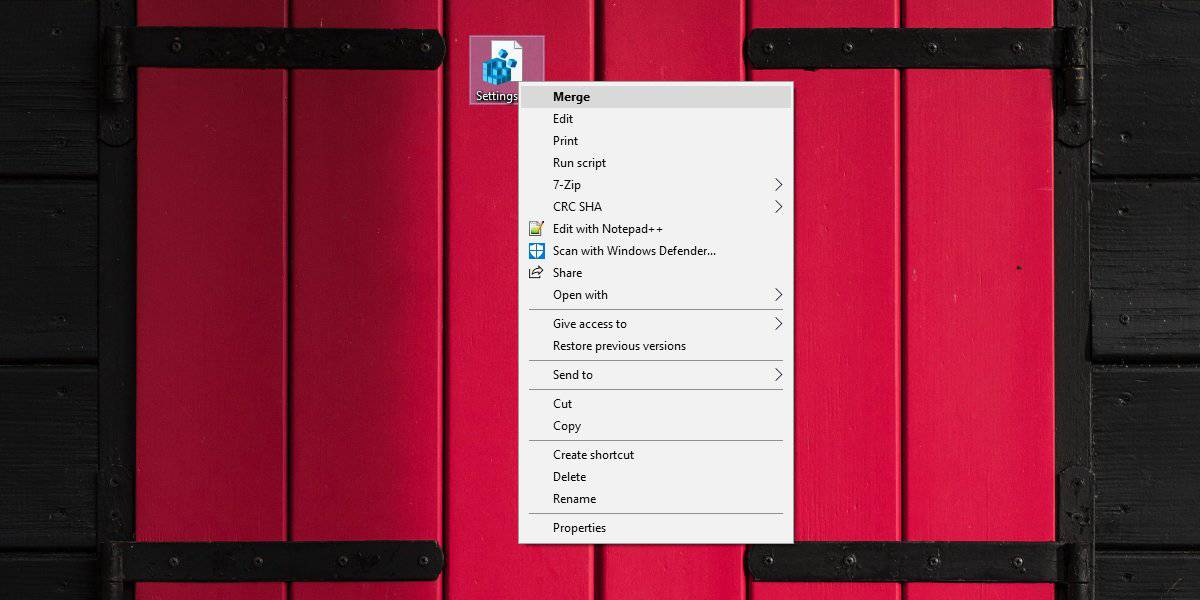
För att lägga till valda inställningsgrupper i sammanhangetmenyn måste du redigera ovanstående registerfil. Du måste hålla allt mellan "Windows Registry Editor Version 5.00" och "@ =" explorer ms-inställningar: "" oavsett vilken grupp du vill lägga till.
När du har lagt till det är det dags att välja ochvälj den grupp av inställningar som ska visas i snabbmenyn. Om du tittar på registerfilen kommer du att märka att varje gruppnamn listas och föregås av ett semikolon.
Exempel
;Privacy
Raderna som följer den tills nästa grupp ärnamnet är vad du behöver för att lägga till den inställningen till snabbmenyn. Om du till exempel vill lägga till sekretessgruppen med inställningar i snabbmenyn, skulle du ange följande;
; Privacy [HKEY_CURRENT_USERSOFTWAREClassesDesktopBackgroundShellSettingsshell12subcmd] "MUIVerb"="Privacy" [HKEY_CURRENT_USERSOFTWAREClassesDesktopBackgroundShellSettingsshell12subcmdcommand] @="explorer ms-settings:privacy"
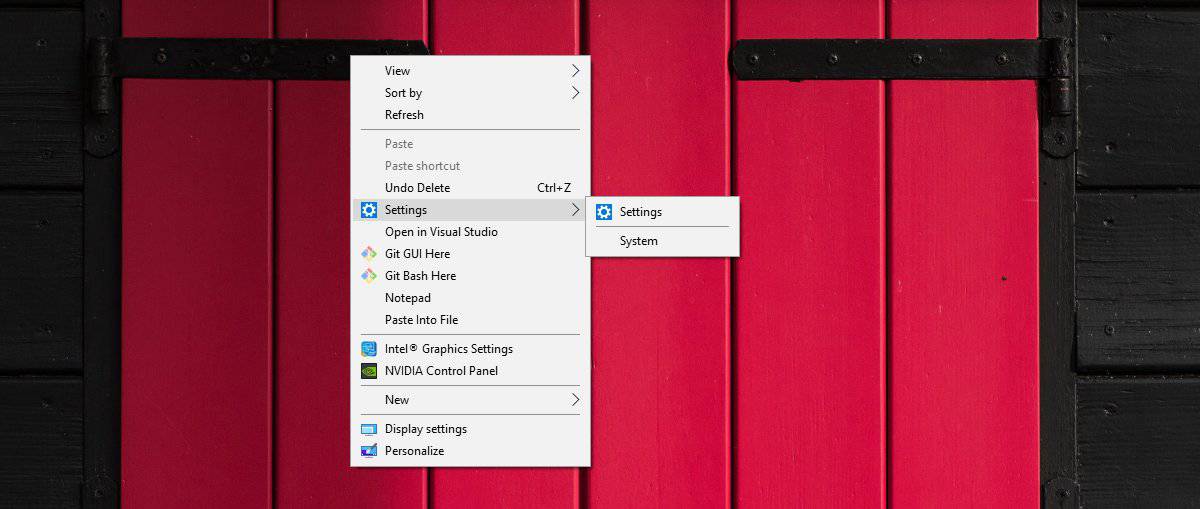
Om du någonsin vill ta bort alternativen frånsnabbmenyn måste du gå till följande plats och ta bort inställningsknappen. Nyckeln har samma namn som du gav registerfilen när du skapade den så om du namngav den till något annat kommer nyckeln att ha det namnet istället.












kommentarer